
Prin câteva trucuri vom avea posibilitatea de a putea ștergeți fișierele care sunt adăpostite în dosarul „descărcări” pe Windows; acest lucru nu ar avea sens dacă propunerea noastră nu ar avea în vedere un sistem automat, care este adevăratul obiectiv al acestui articol.
Justificarea pentru îndeplinirea acestei sarcini este că mulți oameni lucrează cu diferite tipuri de fișiere descărcate de pe web, ceea ce face ca browserul de internet să descarce în mod implicit toate aceste elemente în folderul numit „Descărcări”, care poate ocupa o cantitate mare de spațiu in scurt timp.
Creați un mic script pentru a șterge automat fișierele din Windows
Deși trucul pe care îl vom menționa mai jos are în vedere exclusiv posibilitatea ștergeți fișierele care au fost găzduite în folderul „descărcări” Windows, dar o persoană poate efectua aceeași sarcină pentru orice alt director. Vom presupune că fiecare dintre fișierele găsite în folderul menționat sunt temporare, ceea ce înseamnă că în orice moment va trebui să le ștergem. Pentru efect, de asemenea vom lua în considerare un timp de 30 de zile, ceea ce înseamnă că odată ce această perioadă a trecut, scriptul pe care îl vom crea mai jos va intra în vigoare și, prin urmare, veți putea șterge fișierele cu vârsta respectivă într-un singur pas.
REM Remove files older than 30 days
forfiles /p "C:Users???_????????????Downloads" /s /m *.* /c "cmd /c Del @path" /d -30
Am partajat un mic cod în partea de sus, pe care trebuie să-l copiați și lipiți într-un document text simplu (și fără formatare). Aici trebuie să țineți cont de un aspect foarte important și asta este folderul „descărcări” este în general găzduit în directoarele utilizatorilor. Din acest motiv, va trebui să înlocuiți cuvântul „Utilizator” cu cel care corespunde locației de pe computerul dvs. Windows.
Pentru a fi puțin mai specific, am plasat o mică captură de ecran în partea de sus a ceea ce ar trebui să faceți cu această modificare. Chiar acolo vă veți da seama că, pe lângă această locație pe care trebuie să o modificați, este prezent un timp de «30 de zile» ca dată limită de vârstă în care trebuie să fie fișierele înainte de a fi șterse. În documentul plat unde ați copiat și lipit acest mic script va trebui să faceți acest lucru salvați cu o extensie „.bat” astfel încât să devină un executor de comandă batch.
Dacă faceți dublu clic pe acest fișier în acel moment și există elemente în folderul „descărcări” mai vechi de 30 de zile, acestea vor fi șterse imediat.
Programați executarea automată a scriptului în Windows
Pentru a evita să executăm în permanență acest script pe care l-am creat, vă vom sugera mai jos utilizați „Programatorul de activități Windows”, ceva care este foarte ușor de făcut și pe care îl sugerăm mai jos prin următorii pași:
- Rulați „Programatorul de activități Windows”.
- Alegeți opțiunea care vă va permite să creați o sarcină de bază.
- Definiți numele și, dacă doriți, descrierea sarcinii pe care ați programat-o în acest moment.
- Acum definiți cât de des doriți să ruleze sarcina pe care o creați.
- De asemenea, trebuie să definiți ora exactă în care doriți să ruleze sarcina.
- Acum trebuie să comandați programatorului de sarcini să ruleze un program (în cazul nostru, scriptul pe care l-am generat anterior).
- Prin butonul respectiv, găsiți locul în care ați salvat scriptul pe care l-ați generat anterior.
- Acum trebuie doar să terminați crearea acestei sarcini.
Cu pașii pe care i-am sugerat, de acum înainte nu va mai trebui să vă faceți griji cu nimic, pentru că programatorul de activități Windows se va ocupa de executarea scriptului pe care le-am generat anterior și va analiza folderul „descărcări”. Scriptul va face o mică comparație a datelor, definind ce fișiere au 30 de zile sau mai mult, procedând la ștergerea automată a acestora într-un singur pas.

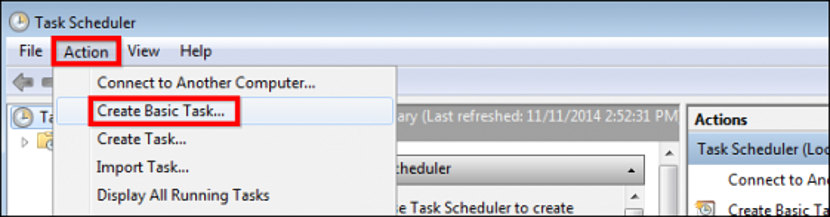
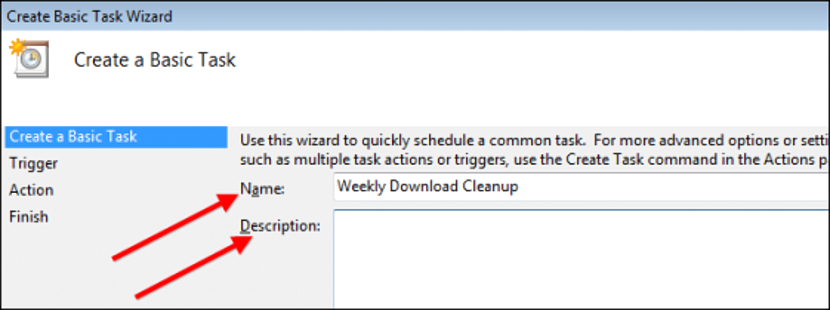
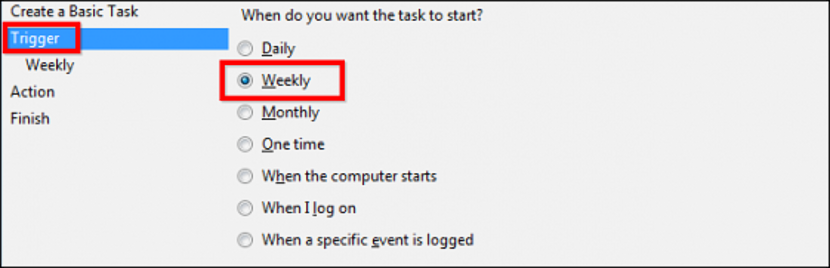

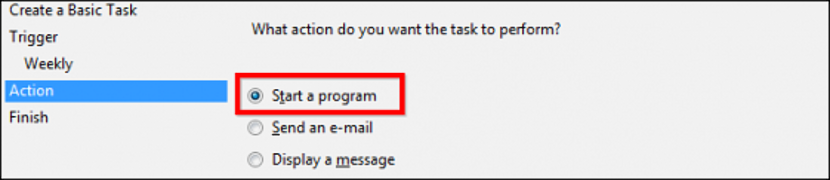

Bună ziua ... dacă vreau să îl programez pentru a șterge fișiere vechi de 2 zile, ar trebui să schimb 30 din a doua linie la 2? sau până la 02? Mulțumesc
Daniel Înțeleg că trebuie să fie -5 pentru că pentru a face testul am pus -0 și a funcționat pentru mine
foarte bine, dar nu funcționează în Windows 8.1, vreau să șterg un folder de fiecare dată când dau fișierul executabil, folderul rămâne pe site-ul dvs., dacă aveți o modalitate de a-l realiza, ar fi bine, din moment ce vreau să ștergeți folderul de anunțuri care apar într-un joc la rând și nu mă va lăsa, cu acest cod, dacă o fac manual totul funcționează perfect
Dacă observați că este pentru a șterge fișiere, nu șterge directoare (foldere), nu l-am folosit pentru foldere, dar presupun că în linia în care scrie / s se referă la fișiere și că, dacă schimbați în / d va face directoare ... deci aveți două scripturi, unul pentru fiecare lucru și, evident, programați o sarcină pentru executarea automată a fiecărui script
cum ar putea fi ștergerea fișierelor cu extensia .7z sau .rar
Următoarea instrucțiune se modifică numai în secțiunea în care apar asteriscurile *, Toate fișierele indiferent de numele lor, dar cu o extensie .rar
FORFILES / p D: folder șters / s / m * .rar / d -5 / C "cmd / c del @path"
Bună dimineața
Și știe cineva dacă, în afară de ștergerea fișierelor din acel director, dorim să ștergem folderele așa cum am face?
Mulţumiri
Pentru aceasta trebuie să adăugați acest cod și să ștergeți și subfoldere:
@ Echo off
pushd »RUTA DUMNEAVOASTRĂ / RUTA DUMNEAVOASTRĂ»
del / q *. *
pentru / f "Jetoane = *" %% G în ('dir / B') faceți rd / s / q "%% G"
popd
pushd
Bună dimineața
Cum pot evita solicitarea confirmării pentru ștergerea unor fișiere?
din mulțumesc deja foarte mult
Dragă, pot adăuga mai multe obiective ?, adică prima linie cu folderul de descărcări, a doua cu folderul de muzică etc.
Bună ziua, cum îți pot spune că vreau să le șterg pe cele mai vechi de 4 zile (/ z-4) dacă formatul meu de dată este LL / ZZ / AAAA
-04
Și cum ar fi dacă ai vrea să șterg toate fișierele, dar acestea au o dimensiune de 0 bytes 1bytes sau 7bytes?
Ce ar trebui să schimb dacă vreau să șteargă fișiere mai vechi de 12 ore?
Bună ziua, trebuie să șterg fișierele desktop .. Trebuie doar să schimb calea (?) .. De asemenea, am făcut un bat de bază pentru a șterge fișierele desktop și funcționează când îl rulez. Cu toate acestea, sarcina programată nu funcționează. Îl comand de fiecare dată când pornesc computerul, dar fișierele în momentul în care îl pornesc rămân la locul lor (desktop). Am Windows 10 Professional 1803
Buna,
Vreau să șterg fișiere cu extensia .rar minus una dintre ele. Este posibil?